
深度技术系统
深度技术在中国大陆是使用率非常高的VIP修改版Windows操作系统,装机方便。通过先进的互联网多媒体通讯技术,服务工程师在被许可的情况下连接到用户电脑,远程接管用户电脑,解决用户使用电脑过程中产生的各种问题,包括:软件安装、系统优化、数据备份、查毒杀毒、 系统修复、系统重装等服务 !提供常用的9大类50余款应用软件的帮教下载、安装、升级、卸载等服务,实现用户电脑畅快使用。
win10系统检测显卡故障的操作方法
很多win10用户在使用电脑的时候,会发现win10系统检测显卡故障的的现象,根据小编的调查并不是所有的朋友都知道win10系统检测显卡故障的的问题怎么解决,不会的朋友也不用担心,下面我就给大家讲解一下win10系统检测显卡故障的的少许解决办法,其实步骤很简单,只需要1、通过蓝屏信息找到故障根源2、检查硬盘sMART状态这样的方式进行电脑操作,的步骤就可以搞定了,还有不知道win10系统检测显卡故障怎么解决的朋友赶快来学习一下吧!
推荐:
具体的使用方法:
1、通过蓝屏信息找到故障根源
如果你的电脑经常遇到蓝屏的问题,建议搜索蓝屏时屏幕上提供的信息,蓝屏时往往显示崩溃的驱动或它遇到的错误类型的信息,它能够很直观的告诉我们问题所在,如今在windows 遇见的大部分蓝屏问题很可能都是由硬件故障造成的(内存比较常见)。
例如,如果你发现蓝屏信息上显示是由于“nV4_disp.dll”的驱动导致的蓝屏,你在谷歌或者百度搜索后,将发现这是nVidiA的显卡驱动程序,这样你只需要更新n卡的驱动程序,如果仍然出现此类问题,则很可能你的显卡坏了。
2、检查硬盘sMART状态
硬盘有一个内置的 s.M.A.R.T.(自我监测、 分析和报告技术)功能。通过这个功能,硬盘将自我分析和检测是否出现故障,并在其完全无法工作前对你发出提醒。但这并不是完美的,所以您的硬盘可能会崩溃,即使sMART说一切都无故障,但其在一定程度上还是非常游泳的。
如果您看到任何种类的“sMART错误”消息,说明你的硬盘将要出现故障。你可以使用sMART分析工具Crystaldiskinfo 来查看你的硬盘所报告的sMART健康状态信息。

3、内存测试
内存故障会导致各种问题。如果因为故障,计算机写入数据到内存RAM但RAM 返回不同的数据,您可能会看到应用程序崩溃、 蓝屏和文件系统损坏。
若要测试你的内存,并查看它是否工作正常,推荐使用 windows 内置的内存诊断工具。开始菜单,直接搜索“windows 内存诊断”工具,运行后,内存诊断工具会将数据写入你 RAM的每个区域然后读取进行测试,确保所有 RAM 都在正常工作。
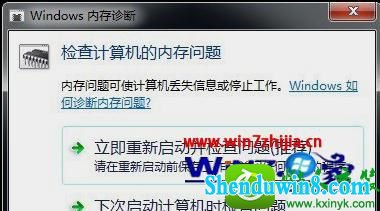
4、检查电脑有多热
你的电脑有多热?计算机过热会造成电脑蓝屏,系统崩溃和突然自动关机。电脑过热往往是因为电脑内部灰尘过多,通风不佳,风扇停止运转等原因造成的,当电脑通风不畅时,运行大型程序,如游戏,更容易造成电脑自动关机,死机和蓝屏。
你可以进入计算机的bios 中看到计算机各部件的温度信息,当然你也可以在系统中使用一些软件进行查看,如speedFan, AidA64等,如果电脑发现温度过高的话,建议将计算机拆开进去灰尘清理,清理后你会发现电脑运行速度快了很多,也不会在那么经常的容易卡顿了。

5、对CpU进行压力测试
你可以使用一个像 prime95 的工具程序来给你的CpU进行压力测试。这样的工具程序将强迫你的电脑 CpU 来执行计算,但不允许它停下, 让它全力工作并产生热量。如果你的 CpU 变得太热了,你就会开始看到错误或系统崩溃。
喜欢对CpU超频的用户可以使用 prime95 来对其超频设置进行压力测试——如果 prime95 遇到错误,它会限制超频以确保 CpU 运行温度更低更稳定。这是检测你的 CpU 在负载下是否稳定的好方法。

6、对显卡进行压力测试
你的显卡也可以进行压力测试。例如,如果玩游戏时你的图形驱动程序崩溃,游戏本身也崩溃,或者你看到奇怪的图形错乱,你可以运行图形基准测试工具程序,比如3dMark。基准测试将给你的显卡进行压力测试,如果它过热或在负载下崩溃,你会在进行基准测试时看到图形问题、 崩溃或蓝屏。
如果基准测试运行正常,但你在玩某些游戏时出现问题,也许只因为游戏本身可能有问题。
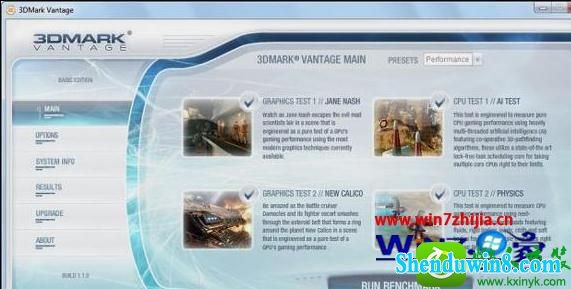
7、通过替换硬件来诊断
并不是每个硬件问题都容易诊断。如果你有一个坏的主板或电源,他们的问题可能只通过与其他组件之间进行搭配才能检测出问题。直接分辨哪个部件是比较困难的,除非你把它们完全替换。
确定组件是否有故障的最佳方式是替换掉它。例如,如果你认为你的显卡可能会导致你的电脑蓝屏,那么拔出你电脑的显卡然后替换一个新的显卡。如果一切工作流畅,很可能你之前的显卡是坏的。
对于一般家庭用户,并没有这么多硬件可以替换检测,但它是解决问题最理想的方式。
关于win10系统怎么检测显卡故障这就跟大家分享完了,希望上述的教程能帮到有需要的用户。还要其他的电脑系统的使用疑问的话
- 相关推荐
- win10系统联想笔记本开机显示“intel Undi,pxE-2.1(build 083)”的操
- win8.1系统开机一直停留在“windows正在启动”界面的解决方法
- win8.1系统文件夹没有访问权限的解决方法
- win10重命名开始屏幕图片的技巧
- win10系统打开excel20010界面灰色的操作方法
- win8.1系统网络连接不上一直转圈的解决方法
- win10系统提示“存储空间不足,无法处理此命令”的操作方法
- 大地Win10企业版手机数据线连接电脑没反应的解决方法
- win8.1系统提示应用程序错误0xc0000418.1位置0x004fd589的解决方法
- 处理win10系统电脑分辨率的办法
- 系统专栏
 深度技术Ghost Win10 64位稳定企业版2016.10(免激活)深度技术Ghost Win10 64位稳定企业版2016.10(免激活)
深度技术Ghost Win10 64位稳定企业版2016.10(免激活)深度技术Ghost Win10 64位稳定企业版2016.10(免激活) 深度技术Ghost Win10 X64 推荐专业版 v2021年04月(免激活)深度技术Ghost Win10 X64 推荐专业版 v2021年04月(免激活)
深度技术Ghost Win10 X64 推荐专业版 v2021年04月(免激活)深度技术Ghost Win10 X64 推荐专业版 v2021年04月(免激活)- 深度技术Ghost Win10x86 特别专业版 2019.07(绝对激活)深度技术Ghost Win10x86 特别专业版 2019.07(绝对激活)
 深度技术Ghost Win10 x64位 优化装机版2017.11月(永久激活)深度技术Ghost Win10 x64位 优化装机版2017.11月(永久激活)
深度技术Ghost Win10 x64位 优化装机版2017.11月(永久激活)深度技术Ghost Win10 x64位 优化装机版2017.11月(永久激活) 深度技术 Ghost Win10 32位 国庆专业版 V2018.10月 (免激活)深度技术 Ghost Win10 32位 国庆专业版 V2018.10月 (免激活)
深度技术 Ghost Win10 32位 国庆专业版 V2018.10月 (免激活)深度技术 Ghost Win10 32位 国庆专业版 V2018.10月 (免激活) 深度技术Ghost Win10 X64位 电脑城装机版2017.03(完美激活)深度技术Ghost Win10 X64位 电脑城装机版2017.03(完美激活)
深度技术Ghost Win10 X64位 电脑城装机版2017.03(完美激活)深度技术Ghost Win10 X64位 电脑城装机版2017.03(完美激活)
 深度技术GHOST WIN7 X64 全新装机版V2018年08月(免激活)深度技术GHOST WIN7 X64 全新装机版V2018年08月(免激活)
深度技术GHOST WIN7 X64 全新装机版V2018年08月(免激活)深度技术GHOST WIN7 X64 全新装机版V2018年08月(免激活) 深度技术GHOST WIN7 x64 旗舰稳定版v2017年09月(自动激活)深度技术GHOST WIN7 x64 旗舰稳定版v2017年09月(自动激活)
深度技术GHOST WIN7 x64 旗舰稳定版v2017年09月(自动激活)深度技术GHOST WIN7 x64 旗舰稳定版v2017年09月(自动激活) 深度技术Windows7 v2020.02 32位 老机装机版深度技术Windows7 v2020.02 32位 老机装机版
深度技术Windows7 v2020.02 32位 老机装机版深度技术Windows7 v2020.02 32位 老机装机版 深度技术GHOST WIN7 32位 装机优化版V2018.03月(无需激活)深度技术GHOST WIN7 32位 装机优化版V2018.03月(无需激活)
深度技术GHOST WIN7 32位 装机优化版V2018.03月(无需激活)深度技术GHOST WIN7 32位 装机优化版V2018.03月(无需激活) 深度技术GHOST WIN7 (64位) 官方装机版2017V08(绝对激活)深度技术GHOST WIN7 (64位) 官方装机版2017V08(绝对激活)
深度技术GHOST WIN7 (64位) 官方装机版2017V08(绝对激活)深度技术GHOST WIN7 (64位) 官方装机版2017V08(绝对激活)- 深度技术GHOST WIN7 (64位) 热门旗舰版 2019年07月(绝对激活)深度技术GHOST WIN7 (64位) 热门旗舰版 2019年07月(绝对激活)
- 系统安装教程
- win8.1系统无法使用网银的解决方法
- win10系统百度浏览器打开网页很慢的操作方法
- win10系统打印机中office document image writer不见了的解决办法
- win10系统设置谷歌浏览器打开特定网页的操作方法
- win8.1系统访问win8共享文件夹提示没有权限的解决方法
- win8.1系统使用iE浏览器提示“浏览器cookie功能被禁用,请开启此功能
- 自由天空W10专业版 10074任意更改开始菜单大小的方法
- win10系统玩骑马与砍杀提示runtime error错误的操作方法
- win8.1系统修改UG8.0背景颜色的解决方法
- win10系统iE地址栏输入网址后总自动转到114页面的操作方法
- xp系统没有摄像头的修复方案
- win8.1系统文字显示乱码错乱的解决方法
- win10电脑显示桌面图片不见了如何办?
- win10系统重装后不能上网的操作方法
- win8.1系统桌面上禁止创建文件夹的解决方法
